QR-codes zijn erg gangbaar geworden, vooral na de digitalisering van betalingen. Nu kunt u veel meer doen dan betalen met deze puzzelachtige codes. U kunt bijvoorbeeld deel contacten met behulp van een QR-code , jij kan deel uw wifi door deze codes te gebruiken, kunt u zelfs apps downloaden en andere links bezoeken door gewoon een code op uw telefoon te scannen. Dus, hoe kunt u deze codes op uw telefoon lezen of scannen? Hier zijn enkele manieren om een QR-code op Android en iPhone te scannen.
Lees ook | 3 manieren om een QR-code vanaf uw telefoon te maken
Scan QR-code op Android en iPhone
Inhoudsopgave
Sommige smartphones worden tegenwoordig geleverd met deze functie die is ingebouwd in de Camera-app of in de browser. U kunt ook elke QR-code scannen via de digitale betaalapp Paytm en er zijn ook enkele speciale QR-codescanner-apps.
Dus hier noemen we al deze manieren om QR-codes op uw telefoon te scannen.
1. Via Google-lens in Camera
De meeste smartphonebedrijven bieden Google-lensintegratie in hun camera. Zoals we allemaal weten, heeft Google Lens veel mogelijkheden om meerdere dingen te scannen en een daarvan is QR-code. Hier ziet u hoe u de Google-lens kunt gebruiken om een QR-code op uw telefoon te scannen:



1. Open de camera op uw telefoon.
2. Je ziet de Google-lensknop (scanpictogram) naast de sluiterknop, tik erop.
hoe u uw eigen meldingsgeluid android kunt laten klinken
3. Het zal een scannervorm op het scherm laten zien en op de afbeelding van de code klikken.
4. Google lens vertaalt vervolgens de QR-code en u kunt de inhoud ervan zien.
Als je telefoon de Google Lens-app niet in de camera heeft, kun je deze downloaden van Play Store. Ga anders naar de volgende methoden die we hier hebben genoemd.
Lees ook | Rekenproblemen oplossen met Google Lens
2. Via Google Chrome
Als u de Google Chrome-browser op uw smartphone heeft geïnstalleerd, kunt u hiermee een QR-code scannen. Afgezien van het scannen van QR-codes, heeft de browser ook de mogelijkheid om QR-codes voor elke link te genereren. U kunt deze functie als volgt in Chrome gebruiken:



1. Open een link in Google Chrome en tik vervolgens op op de URL-balk.
2. Als sommige opties onder de balk verschijnen, tik dan op het pictogram 'Delen'.
3. Er verschijnt een menu van onderaf en je ziet daar de optie 'QR-code'. Tik erop.
4. Hierdoor wordt de URL naar een QR-code geconverteerd.
5. Tik op de pagina waar de QR-code verschijnt op de optie 'Scannen'.
6. Geef Chrome toegang tot uw camera als dit nog niet is gebeurd. Dat is het. Uw telefoon scant nu de QR-code en als het een link is, opent Chrome die.
U hebt rechtstreeks toegang tot de QR-codefunctie door met de rechtermuisknop op een link te klikken en vervolgens op de deelknop te tikken.
Lees, meer | QR-codes maken voor websites met Google Chrome
3. Paytm gebruiken
Als u digitale betalingsapps zoals Paytm, Phonepe of Google Pay in India gebruikt, kunt u QR-codes scannen met de ingebouwde scanners van deze apps. Google Pay en Phone ondersteunen echter alleen UPI QR-codes die bedoeld zijn voor betalingen.



Druk gewoon op de knop 'Betalen' of 'Scan Any QR' in het startscherm en u ziet een zoeker op uw scherm. Lijn het gewoon uit met de QR-code en de app laat je zien wat de code bevat. Als het een web-URL is, laat Paytm u de link zien die u in uw browser kunt openen door op 'Oké, ik begrijp het' te tikken.
4. Met behulp van een speciale app
Er zijn verschillende apps op Play Store die deze functionaliteit bieden met enkele andere extra functies. Hier gebruiken we de QR & Barcode Scanner-app voor Android. De app biedt verschillende andere functies, zoals het scannen van streepjescodes, afbeeldingen en het maken van QR-codes voor URL's, teksten, contacten, e-mail, sms, locatie, telefoonnummer, wifi, enz.
hoe het instagram-meldingsgeluid te veranderen
Hier is hoe je deze app kunt gebruiken:



1. Download en installeer de app op uw telefoon.
2. Open daarna de app en geef deze de benodigde rechten.
3. Wijs nu met de camerazoeker naar een QR-code en de app zal je het resultaat laten zien.
4. Het zal u vragen om de URL te openen of het resultaat te delen.
Als u ook uw eigen QR-code wilt maken, kunt u op het hamburgermenu tikken en uit de opties 'QR maken' selecteren. Selecteer daarna uw categorie en u kunt hiervoor een QR-code maken.
Dit waren enkele manieren om een QR-code op uw telefoon te scannen. Dus nu weet u hoe u deze codes moet scannen, vertel ons in de opmerkingen welke u gaat gebruiken. Blijf ons volgen voor meer van dergelijke technische tips!
Facebook-opmerkingenU kunt ons ook volgen voor direct technisch nieuws op Google Nieuws of voor tips en trucs, recensies van smartphones en gadgets, doe mee GadgetsToUse Telegram Group of voor de nieuwste recensie-video's abonneren GadgetsToUse YouTube-kanaal.

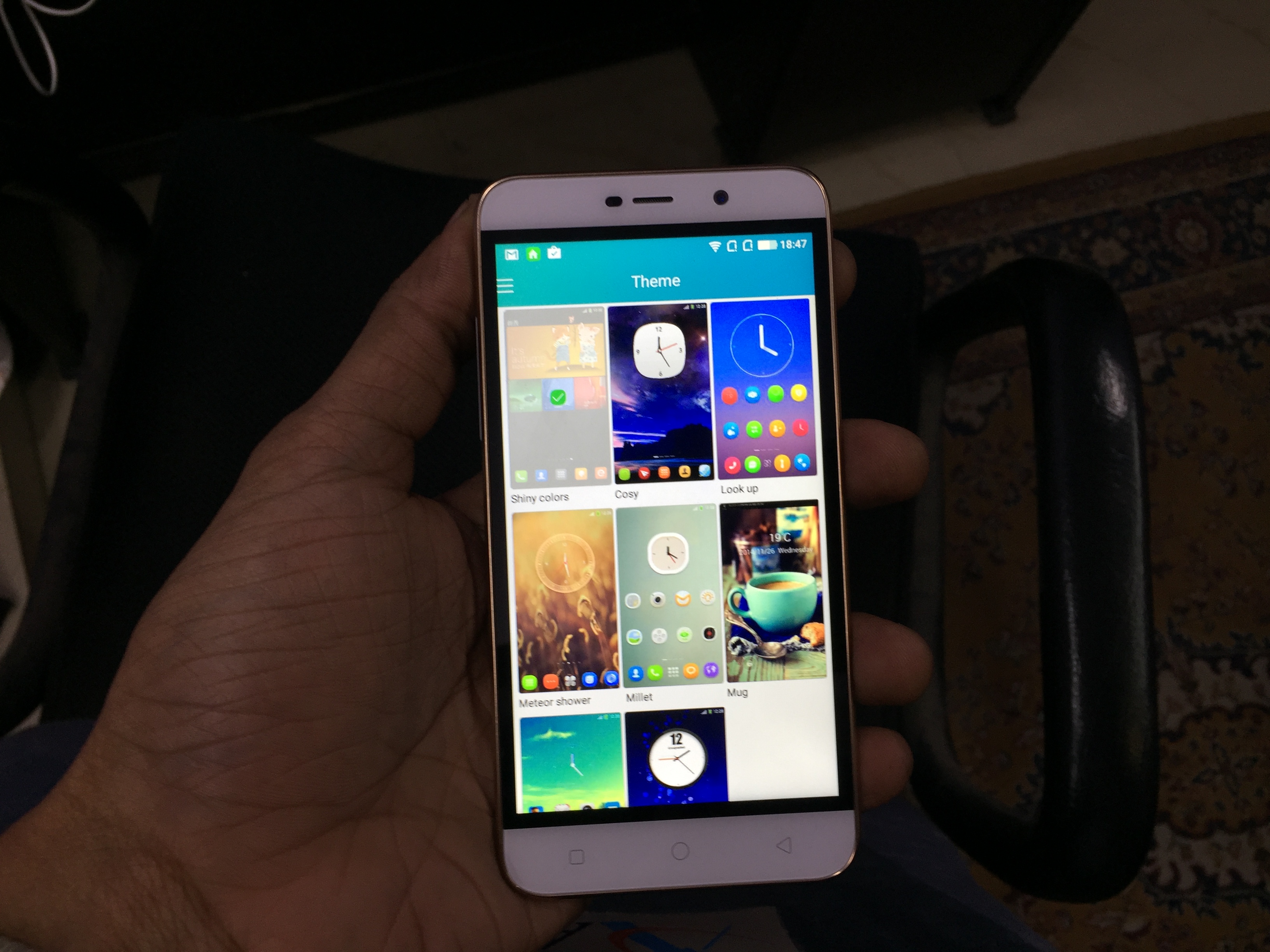



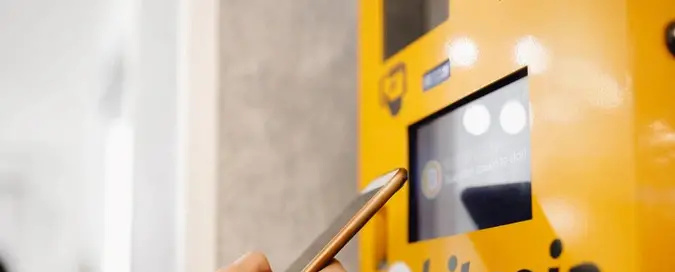


![LG Optimus L7 dubbele fotogalerij en recensie-video [MWC]](https://beepry.it/img/reviews/78/lg-optimus-l7-dual-photo-gallery.jpg)
